 Tip!
Tip!  Als u wijzigingen hebt aangebracht en deze
hebt opgeslagen, kunt u klikken op Bijwerken
(F5) in de bureaublad-werkbalk om de wijzigingen te bekijken.
Als u wijzigingen hebt aangebracht en deze
hebt opgeslagen, kunt u klikken op Bijwerken
(F5) in de bureaublad-werkbalk om de wijzigingen te bekijken.Met bureaublad bedoelen we de 'achtergrond'
in het eigenlijke Mamut-programma. Deze ziet u altijd achter de diverse
modulevensters die u opent. Het bureaublad is overigens niet hetzelfde
als het Windows
Het bureaublad geeft een overzicht van de informatiestromen tussen de diverse onderdelen van het systeem. Ook biedt het u rechtstreeks toegang tot de statusinformatie voor ieder aandachtsgebied. U bepaalt zelf welk aandachtsgebied dat is. Hiermee hebt u snel overzicht en u hebt uw zaken beter in de hand. Bovendien fungeert het bureaublad ook als een browser, waarmee u toegang hebt tot actuele tips, aanbiedingen en andere gebruikersinformatie als ondersteuning bij uw dagelijkse werkzaamheden.
 Tip!
Tip!  Als u wijzigingen hebt aangebracht en deze
hebt opgeslagen, kunt u klikken op Bijwerken
(F5) in de bureaublad-werkbalk om de wijzigingen te bekijken.
Als u wijzigingen hebt aangebracht en deze
hebt opgeslagen, kunt u klikken op Bijwerken
(F5) in de bureaublad-werkbalk om de wijzigingen te bekijken.
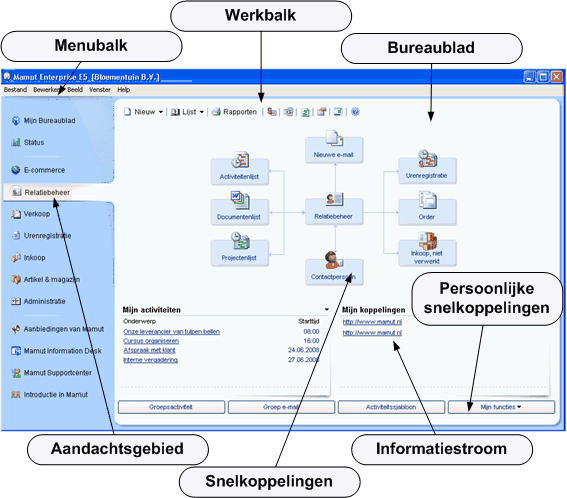
Eenvoudige en flexibele aanpassing
Het bureaublad kan zo worden aangepast dat u voor ieder aandachtsgebied de informatie en snelkoppelingen vindt die passen bij uw dagelijkse werkzaamheden. In de gebruikersinstellingen kunt u het grootste gedeelte van de aanpassingen voor uw bureaublad doorvoeren. U kunt ook gebruik maken van uw rechtermuisknop terwijl u op de informatiestromen staat en op deze manier een informatiestroom ruilen met een ander. De inhoud van uw bureaublad hangt af van uw product, als ook uw toegangsrechten en eventueel uw gebruikersinstellingen in gevallen waarbij er een mogelijkheid bestaat om een bepaalde functie niet weer te geven. In de gebruikersinstellingen kunt u ook extra informatie op uw bureaublad laten weergeven als u een hoge schermresolutie hebt (1024x768 en hoger). Raadpleeg de onderstaande links voor meer informatie over het aanpassen van het bureaublad voor uw eigen gebruik.
De werkbalk
U kunt via de knop Nieuw op het bureaublad rechtstreeks nieuwe posten aanmaken in alle meest gangbare registers, als ook lijsten openen. Verder biedt de werkbalk u toegang tot o.a. de agendafuncties, rapporten en het instellingenvenster. Al met al biedt de werkbalk u dus te allen tijde snel en eenvoudig toegang tot de meest gangbare functies.
Het linkermenu/Aandachtsgebieden
De aandachtsgebieden aan de linkerkant van het bureaublad bieden u snel toegang tot een aantal functies die op logische wijze met elkaar samenhangen. Als u bijvoorbeeld in het linkermenu klikt op Relatiebeheer, worden in het grotere venster rechts knoppen weergegeven voor de diverse functies in die module.
Stroomdiagrammen/Snelkoppelingen
De knoppen in ieder aandachtsgebied zijn zo gerangschikt dat ze een weerspiegeling vormen van de processtroom in de module. De knoppen in de stroomdiagrammen dienen als snelkoppelingen die u gebruikt om de modules te openen.
Informatiestroom
Op het bureaublad wordt ook een aantal informatiestromen weergegeven met belangrijke informatie die uit uw gegevens is gehaald. Standaard zijn er een aantal verschillende informatiestromen en het aantal informatiestromen varieert mee met het actieve aandachtsgebied. U kunt ervoor kiezen om bepaalde informatiestromen niet meer te laten weergeven of in plaats daarvan een andere informatiestroom weer te geven.
Bijwerken van informatie
 De informatiestromen worden niet automatisch bijgewerkt wanneer u het
programma gebruikt. U kunt de informatiestromen bijwerken met behulp van
de knop Bijwerken in de werkbalk.
In de gebruikersinstellingen kunt u aangeven dat de informatie automatisch
wordt bijgewerkt tijdens het opstarten van het programma of 1 keer per
dag.
De informatiestromen worden niet automatisch bijgewerkt wanneer u het
programma gebruikt. U kunt de informatiestromen bijwerken met behulp van
de knop Bijwerken in de werkbalk.
In de gebruikersinstellingen kunt u aangeven dat de informatie automatisch
wordt bijgewerkt tijdens het opstarten van het programma of 1 keer per
dag.
Uw persoonlijke snelkoppelingen/knoppen
Onder de informatiestromen worden de knoppen weergegeven die dienen als snelkoppelingen voor diverse registers of functies die van belang zijn voor het actieve aandachtsgebied. Ook hier kunt u aanpassen welke knoppen u wilt laten weergeven. U kunt bijvoorbeeld op de rechtermuisknop klikken om een bepaalde knop te wijzigen met een andere of meerdere knoppen tegelijk aanpassen via de gebruikersinstellingen. Bovendien kunt u met de knop Mijn functies uw eigen serie snelkoppelingen samenstellen naar diverse functies in verschillende modules, die worden weergegeven ongeacht het actieve aandachtsgebied.
Internetpagina's met continu bijgewerkte inhoud
In het programma vindt u ook Mamut Information Desk. Dit is een optioneel nieuwskanaal dat dagelijks via internet wordt bijgewerkt met informatie, nieuws, gebruikerstips m.b.t. uw programma en werkgebied en nog veel meer. Mamut Information Desk wordt weergegeven als een aandachtsgebied in het linkermenu. Via het Mamut Supportcenter kunt u contact opnemen met onze afdeling support door een vraag in te typen en naar het supportcenter te sturen. Ook kunt u zelf zoeken naar antwoorden op uw vragen in onze artikeldatabase.
Meer informatie:
Over aandachtsgebieden op het bureaublad
Over informatiestromen op het bureaublad
Eigen gedefinieerde knoppen op het bureaublad